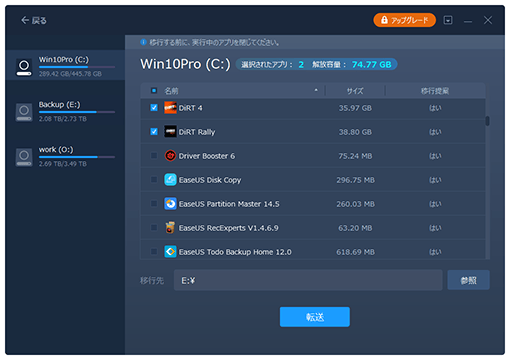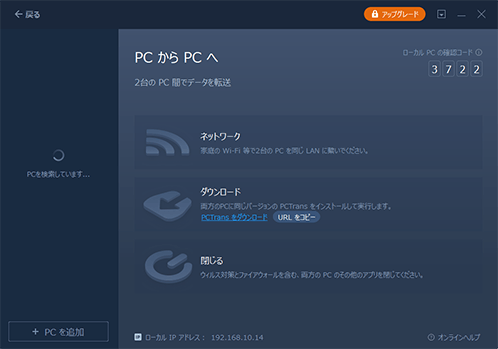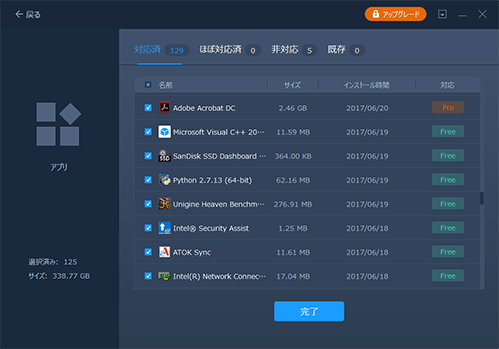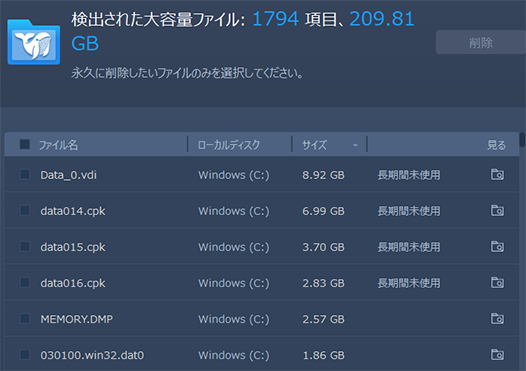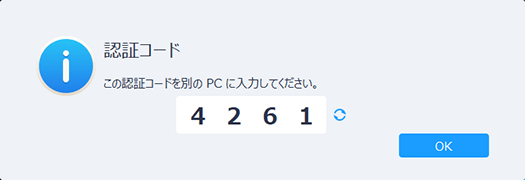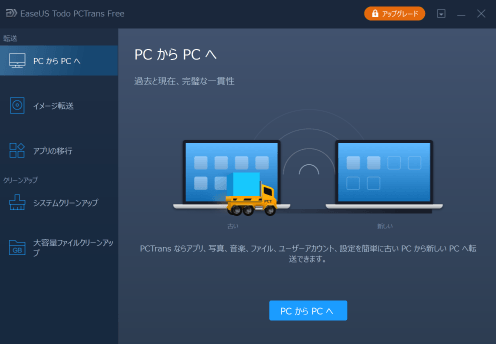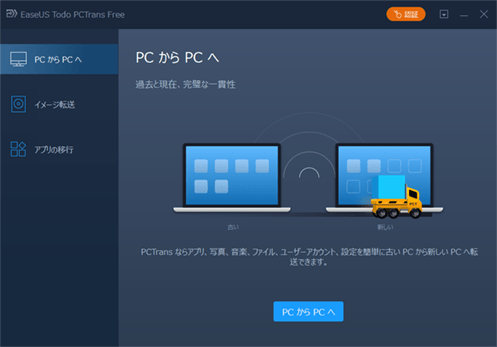PC引っ越しに 「EaseUS Todo PCTrans」について
概要
「 EaseUS Todo PCTrans 」は別のPCにアプリとデータを移行することができるソフトウェアです。
新しく購入したPCで今まで使用してきたアプリやデータを簡単に引き継ぐことができます。
ここでは無料の「 EaseUS Todo PCTrans Free 9.10 」を解説します。
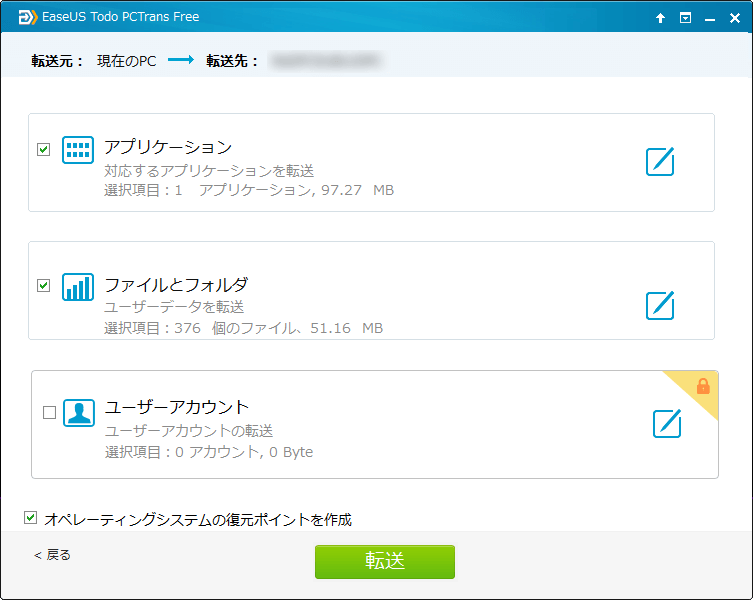
EaseUS Todo PCTrans について
「EaseUS Todo PCTrans」のエディションには「 Free 」と「 Pro 」と「 Technician 」があります。
個人のPCには「 Pro 」が適しています。「 Pro 」は2台のPC(移行元と移行先)で使うことができます。「 Technician 」では社内PCなど複数のPCで使うことができます。
「 Free 」は機能限定となっています。試してみて問題が無ければ「 Pro 」版をお使いください。「 Free 」版では移行できるアプリ数が2つまでとなっています。
EaseUS Todo PCTrans の動作環境
OSは”Windows XPから10”、”Windows Server 2003から2012”に対応しています。
「32 bitから64 bitまでの引越し」や「Windows XPからWindows XP/Vista/7/8/8.1/10までの引越し」にも対応していますが、移行したいアプリ(ソフトウェア)が移行先のOSに対応している必要があります。
また、移行した場合は再インストールのように移行先のOSにとって最適な状態とはならないことに注意が必要です。32bitOSから64bitOSに移行した場合、アプリが32bitと64bitの両方のシステムを持っていてインストール時に最適なモードでインストールされる場合も、アプリの移行ではインストールと異なり元の32bitのまま互換モードで動作することになります。同じ種類のOSであればこのような問題はありません。
EaseUS Todo PCTrans のライセンスについて
有料のライセンスには「通常」版と「永久無料アップグレード」版があります。
通常版ではVersion 9を購入した場合はVersion 9.xへのアップデートが行えますが、Version 10へのアップグレードにはアップグレード料金が掛かります。アップグレードせずにVersion 9を使い続けることはできます。
永久無料アップグレード版ではVersion 9で購入してVersion 10や11などのアップグレード料金が無料です。別料金不要で最新のバージョンをお使いいただけます。
ライセンスコードの入力やアップデートの確認はタイトルバー右側のアイコンで行います。
![]()
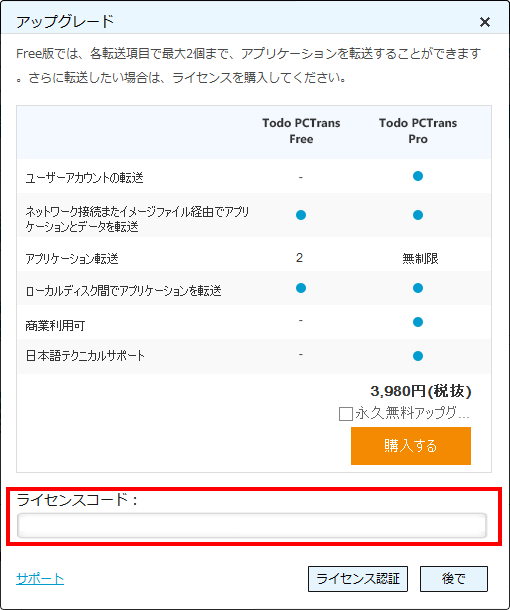
EaseUS Todo PCTransのバージョン情報
v12.5
- 改善点と新機能
-
- データレスキューの質向上
- データ移行の質向上
- Microsoftアカウントの移行に新規対応
v12.0
- 改善点と新機能
-
- 新規対応アプリ:Zoom, Spotify, VLC, AutoCADなど
- 新機能追加:データレスキュー
- 写真移行の質を向上
- ローカル移行の表示方法を最適化
v11.8
- 改善点と新機能
-
- 新規対応アプリ:iTunes、Windows Live、Office 365、Amazon Kindle、Minecraft、WhatsAppなど
- プロセスが使用されるときに転送が失敗する問題を修正
- Windows、Office、及びAdobeソフトのプロダクトキーを表示し、保存可能に
- フィルター機能を最適化
v11.6
- 改善点と新機能
-
- Line/CC 2019の移行をサポート可能に
- プログラムのディスプレイを最適化
- 「PCからPCに」の表示を最適化
- 「フィードバック」機能を新規に追加
v11.5
- 改善点
-
- 「PCからPCへ」で作成した復元ポイントの管理機能をサポート
- 「大容量ファイルクリーンアップ」のスキャンが完了したら、削除アドバイスが新規に追加
- ほかの最適化
v11.3
- 改善点
-
- 「PCからPCへ」の転送プロセスを最適化
- 認証コードでの転送をサポート可能に
- もっと多くのアプリを移行可能に
- 製品の質を向上
v11.0
- 改善点と新機能
-
- スキャンのインタフェースを最適化
- 移行済みコンテンツのフィルターをサポート
- システムディスクのクリーンアップと大容量ファイルの整理をサポート
- アンチウィルスソフトの移行をサポート
v10.5
- 改善点と新機能
-
- インタフェースとインタアクション最適化
- メールクライアントの移行をサポート
- もっと多くのユーザー構成情報を移行可能
- Office2019の完全移行をサポート可能に
- 他の質的改善
v10.0
- 改善点と新機能
- より合理的で直感的なインタフェース
- ドメインユーザーアカウントの転送をサポート可能に
- Microsoft Visual C ++再配布可能パッケージの転送をサポート可能に
- アプリ転送がもっと効率的に
バージョン9よりも操作が分かりやすくなり、アプリの互換性情報も確認しやすくなりました。
「 ネットワーク接続経由 」は「 PCからPCへ 」に、「 イメージファイル経由 」は「 イメージ転送 」に、「 ローカルのアプリケーションを転送 」は「 アプリの移行 」に名称が変わりました。
使い方はバージョン9.10とほぼ同じです。
EaseUS Todo PCTrans Free 9.10 の使い方
転送方法の選択
接続方法に「 ネットワーク接続経由 」「 イメージファイル経由 」「 ローカルのアプリケーションを転送 」の3つがあります。
ローカルネットワークに接続できる場合「 ネットワーク接続経由 」が簡単です。2台のPCで「EaseUS Todo PCTrans」を起動して、移行元のPCで操作して移行先に送ります。
2台のPCをネットワークに接続できない場合は「 イメージファイル経由 」 を使います。転送用のイメージファイルを事前に作成して、移行先のPCに接続して転送します。
同じPCで別のディスクに移動させる場合は「 ローカルのアプリケーションを転送 」を使います。
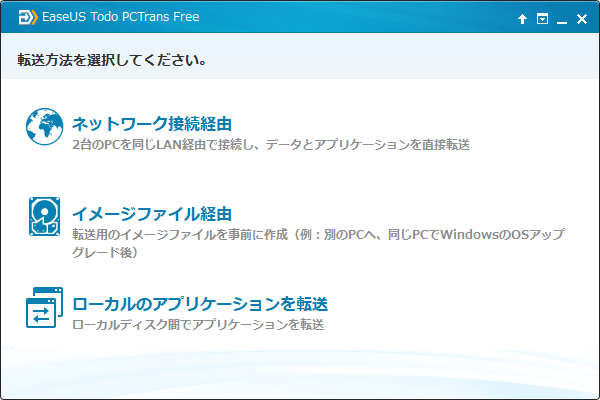
ネットワーク接続経由で転送する
接続するPCを選択する
移行先のPCで同じバージョンの「 EaseUS Todo PCTrans 」をインストールして起動させます。
セキュリティーソフトが転送を遮断してしまうことがあるので両方のPCのセキュリティーソフトを一時停止(無効化)させます。
Windows10のWindows Defenderの場合はそのまま転送することができました。
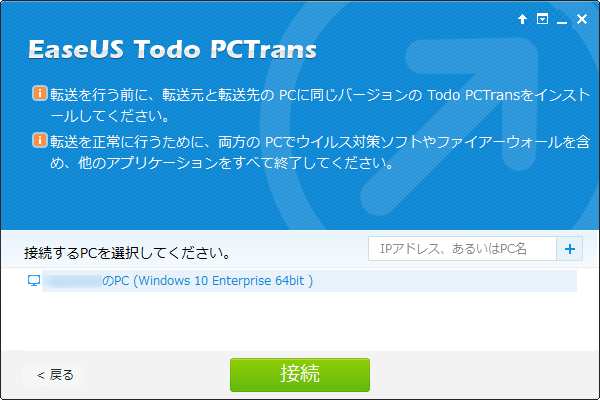
接続するPCに移行先のPCが表示されるので選択して接続します。 接続に表示されない場合は接続先のPCのIPアドレスを入力してみましょう。
移行先PCのアカウントのパスワードを入力して移行元のPCからログインできるようにします。MSアカウントでログインしている場合はそのパスワードを使います。
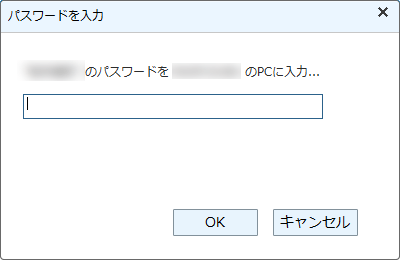
転送方向を「現在のPCから相手のPC」を選択します。
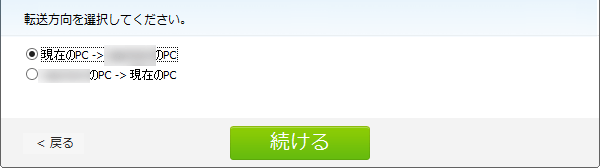
転送するデータを選択します。
解析が終わると選択可能になります。
右側のメモのアイコンで転送したい項目を選択します。
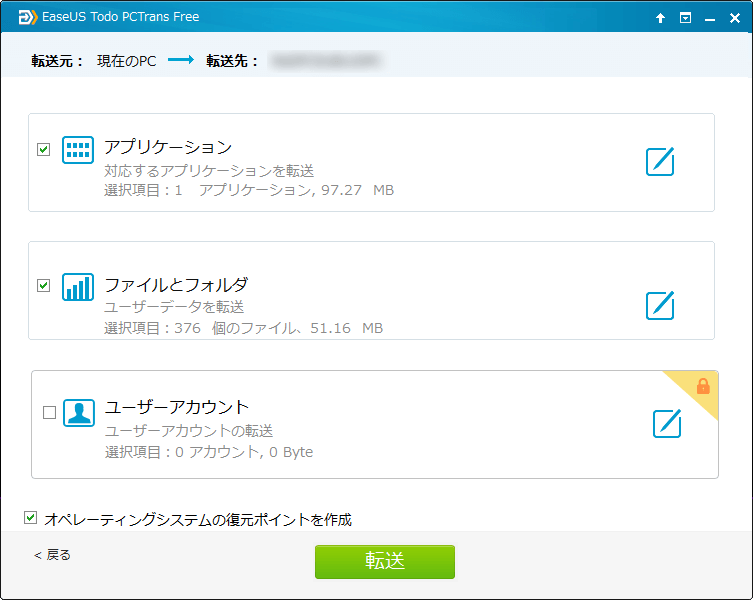
「Free」版では転送できるアプリ数やデータ数に制限があります。また、「ユーザーアカウント」の転送ができません。
「オペレーティングシステムの復元ポイントを作成」を有効にすると、移行先のPCで復元ポイントが作成されます。移行後に問題が起きた場合に実行する前の状態に戻すことができます。システム保護の構成に預手は復元ポイントの容量不足により作成できない場合があります。
Windows10の場合、システムの復元の設定は「コントロールパネル」 → 「システム」 → 「システムの保護」 → 「利用できるドライブの構成」で確認することができます。
作成された復元ポイントは「コントロールパネル」 → 「回復」 → 「システムの復元を開く」で確認することができます。
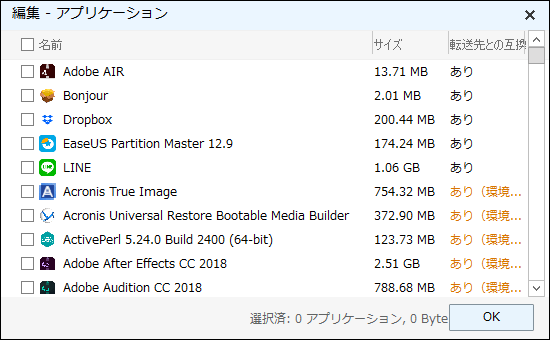
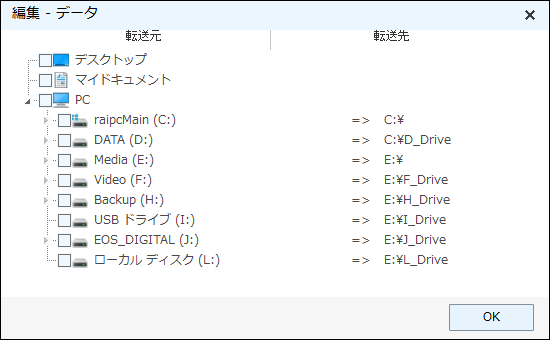
転送したアプリやデータは元のPCに残っており、必要に応じてアンインストールや削除することができます。
ライセンス認証が必用なアプリの場合は、移行先のPCが異なるPCと認識される場合に再認証する必要があります。
アプリケーションの転送では、正式対応していないと転送後に起動できないことがあります。設定ファイル等が転送できている場合はアプリをインストールすることで設定を引き継いで起動できる場合があります。
データの転送では、移行先のPCに同じフォルダが作られてファイルやフォルダがコピーされます。ドライブが存在しない場合は、空いているドライブにドライブのフォルが作られてその中にコピーされます。
PCTransでの転送が正式対応していないアプリの設定ファイルなどがどこのフォルダに保存されているか分かっている場合は、データの転送で指定するのが確実です。
イメージファイル経由 で転送する
イメージファイルの保存先をUSBメモリなどを指定して、イメージファイルを作成します。
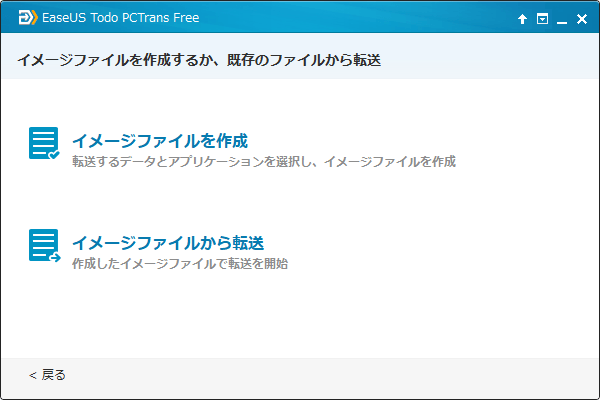
移行先のPCに作成したイメージファイルのあるディスクを接続して、「イメージファイルから転送」で読み込みます。
ローカルのアプリケーションを転送
選択したアプリやデータをローカルコンピューター(同じPC)の別の場所に移動します。
Cドライブの空き容量が不足して、インストールされているアプリケーションやデータをDドライブに移動させたいという場合に使うことができます。
この場合は 移行先のデータを削除すると元のデータにアクセスできなくなることに注意が必要 です。元のアドレスでアクセスできる形式(ショートカットなどがそのまま機能する状態)で中身は別の場所に移動されています。